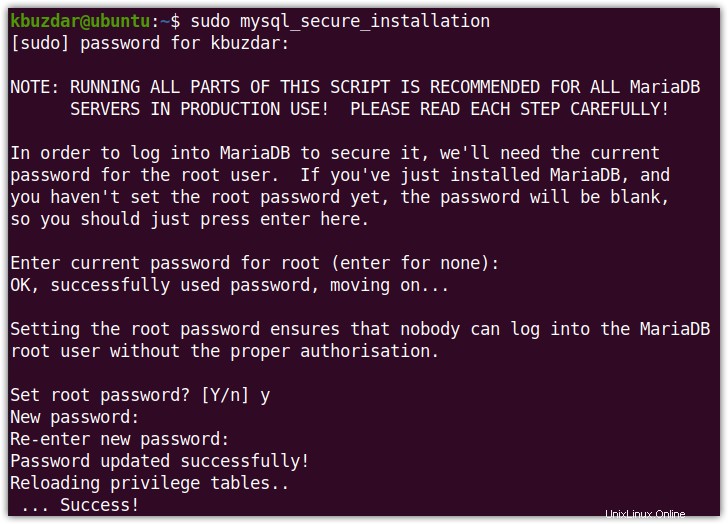MariaDB adalah salah satu sistem manajemen basis data sumber terbuka yang paling banyak digunakan. MariaDB dianggap sebagai pengganti MySQL dan memiliki lebih banyak fitur dan kemampuan yang tidak dapat Anda temukan di MySQL. Pada postingan kami sebelumnya, kami telah menjelaskan cara menginstal MariaDB di Debian, Mint, dan CentOS. Postingan ini akan menjelaskan tentang instalasi MariaDB di Ubuntu 20,04 LTS (Fossa Fossa). Ada dua metode berikut untuk menginstal MariaDB:
- Melalui Repositori Ubuntu
- Melalui Repositori MariaDB
Metode pertama menginstal versi MariaDB (10.3) yang lebih lama melalui Repositori Ubuntu sedangkan yang terakhir menginstal versi terbaru MariaDB (10.5) melalui Repositori MariaDB.
Prasyarat
- Sistem Ubuntu 20.04 LTS
- Pengguna dengan hak istimewa sudo
Menginstal MariaDB di Ubuntu melalui Repositori Ubuntu
Versi MariaDB 10.3 tersedia di repositori resmi distribusi Ubuntu. Oleh karena itu, Anda dapat dengan mudah menginstalnya melalui apt. Berikut adalah langkah-langkah untuk instalasi MariaDB di Ubuntu.
1. Perbarui indeks paket
Untuk menginstal MariaDB, perbarui terlebih dahulu paket index. Untuk melakukannya, buka Terminal melalui Ctrl+Alt+T pintasan lalu jalankan perintah ini:
$ sudo apt update
2. Instal MariaDB
Kemudian instal MariaDB sebagai berikut:
$ sudo apt install mariadb-server
Setelah menjalankan perintah penginstalan, sistem akan menanyakan apakah Anda ingin melanjutkan penginstalan dengan meminta Anda y/n pilihan. Tekan y untuk melanjutkan proses instalasi.
3. Verifikasi Pemasangan
Setelah instalasi MariaDB selesai, Anda dapat memverifikasinya sebagai berikut:
$ mariadb --version
Perintah ini akan menampilkan versi MariaDB di sistem Anda yang memverifikasi bahwa MariaDB berhasil diinstal. Pada output di bawah, Anda dapat melihat versi MariaDB yang diinstal adalah 10.3.25.

Menginstal MariaDB di Ubuntu melalui MariaDB Repository
Versi terbaru MariaDB 10.5 tersedia di repositori resmi MariaDB. Oleh karena itu, untuk menginstalnya, Anda harus terlebih dahulu menambahkan repositori MariaDB ke sumber apt Anda dan kemudian menginstalnya. Di bawah ini adalah langkah-langkah untuk menginstal MariaDB 10.5 di Ubuntu.
1. Instal Prasyarat
Instal paket software-properties-common melalui perintah berikut di Terminal:
$ sudo apt-get install software-properties-common
2. Tambahkan kunci repositori
Kemudian jalankan perintah ini untuk menambahkan kunci GPG yang digunakan untuk menandatangani paket MariaDB:
$ sudo apt-key adv --fetch-keys 'https://mariadb.org/mariadb_release_signing_key.asc'
3. Tambahkan repositori MariaDB
Sekarang tambahkan repositori MariaDB ke sumber apt Anda menggunakan perintah berikut:
$ sudo add-apt-repository 'deb [arch=amd64,arm64,ppc64el] http://mirror.biznetgio.com/mariadb/repo/10.5/ubuntu focal main'
4. Perbarui indeks paket
Kemudian perbarui indeks paket untuk menyertakan repositori MariaDB. Gunakan perintah berikut untuk melakukannya:
$ sudo apt update
5. Instal MariaDB
Setelah daftar paket diperbarui dengan repositori MariaDB, Anda dapat menginstal MariaDB sebagai berikut:
$ sudo apt install mariadb-server
Setelah menjalankan perintah penginstalan, sistem akan menanyakan apakah Anda ingin melanjutkan penginstalan dengan meminta Anda y/n pilihan. Tekan y untuk melanjutkan proses instalasi.
6. Verifikasi Pemasangan
Setelah instalasi MariaDB selesai, Anda dapat memverifikasinya sebagai berikut:
$ mariadb --version
Perintah ini akan menampilkan versi MariaDB di sistem Anda yang memverifikasi bahwa MariaDB berhasil diinstal. Pada output di bawah, Anda dapat melihat versi terinstal MariaDB adalah 10.5.8 (versi terbaru) . 
Mengamankan MariaDB
Sekarang langkah selanjutnya setelah instalasi adalah mengamankan server MariaDB. Kami akan melakukan ini dengan menjalankan skrip mysql_secure_installation yang tersedia di sistem Linux. Skrip ini memungkinkan Anda untuk mengonfigurasi kata sandi untuk root, menonaktifkan login root dari jarak jauh, menghapus akun pengguna anonim root dan database pengujian, dll.
Untuk mengonfigurasi pengaturan keamanan untuk MariaDB, jalankan skrip sebagai berikut:
$ sudo mysql_secure_installation
Setelah menjalankan skrip di atas, Anda akan diminta untuk berbagai pertanyaan. Ini akan meminta Anda untuk memberikan kata sandi root Anda untuk MariaDB. Karena kami belum mengonfigurasinya, oleh karena itu tekan Enter . Kemudian akan ditanya apakah Anda ingin mengonfigurasi kata sandi root, tekan y , lalu masukkan sandi dan konfirmasi dengan memasukkannya kembali.
Kemudian untuk semua pertanyaan selanjutnya, tekan y seperti yang terlihat pada screenshot berikut.
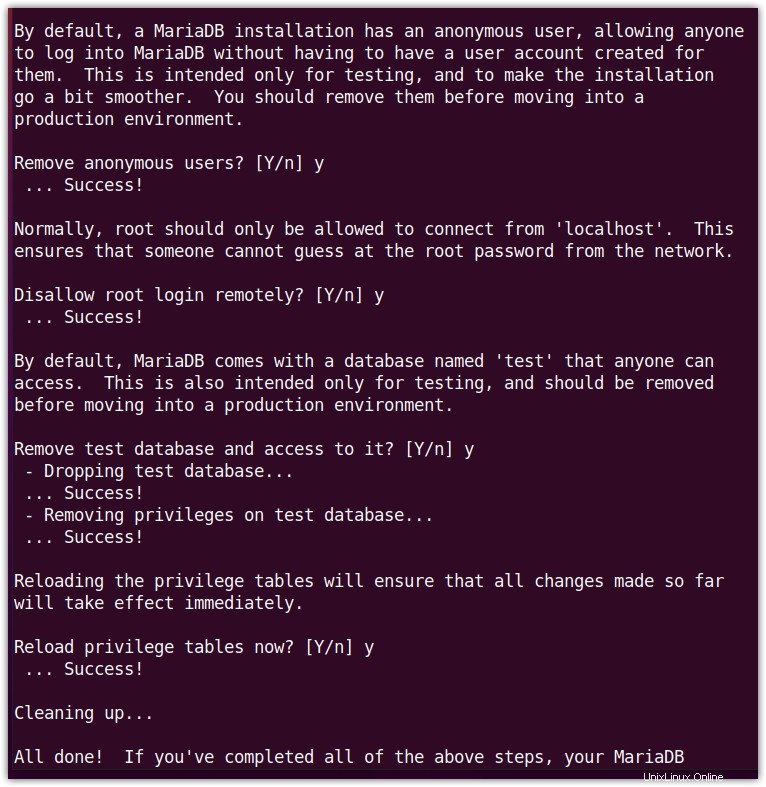
Verifikasi Layanan MariaDB
Layanan MariaDB mulai berjalan secara otomatis setelah instalasi selesai. Untuk memverifikasi apakah layanan MariaDB berjalan dengan baik tanpa masalah, jalankan perintah berikut di Terminal:
$ sudo systemctl status mariadb
Output berikut mengonfirmasi bahwa server MariaDB aktif dan berjalan.
Jika layanan MariaDB tidak berjalan secara otomatis, Anda dapat memulainya secara manual sebagai berikut:
$ sudo systemctl start mariadb
Menghubungkan ke MariaDB
Sekarang coba sambungkan ke server MariaDB sebagai pengguna root. Jalankan perintah berikut untuk melakukannya:
$ sudo mysql -u root -p
Anda akan diminta untuk memasukkan root untuk kata sandi MariaDB (yang telah Anda konfigurasikan sebelumnya). Setelah Anda memasukkan kata sandi, Anda akan terhubung ke database MariaDB. Jika Anda telah berhasil masuk, Anda akan melihat sesuatu yang terlihat seperti berikut:
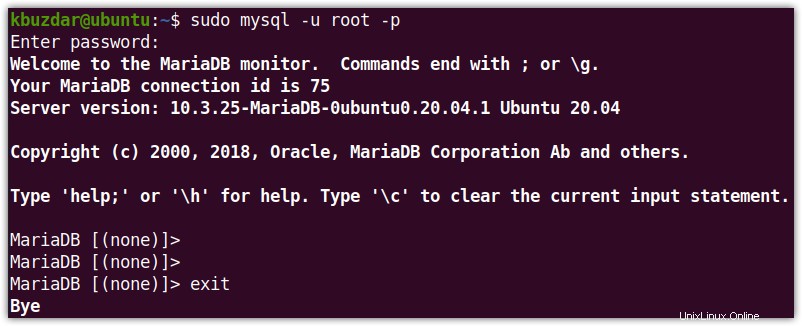
Mencopot pemasangan MariaDB
Jika Anda ingin menghapus MariaDB sepenuhnya dari sistem Anda, Anda dapat melakukannya dengan mudah menggunakan perintah berikut di Terminal:
$ sudo apt-get purge mariadb-server
Setelah menjalankan perintah pembersihan, sistem akan menanyakan apakah Anda ingin melanjutkan proses dengan memberi Anda y/n pilihan. Tekan y untuk melanjutkan proses penghapusan instalasi.
Kemudian hapus paket yang diinstal secara otomatis untuk memenuhi dependensi MariaDB. Jalankan perintah berikut untuk melakukannya:
$ sudo apt autoremove
Itu saja! Dalam posting ini, kami telah menjelaskan instalasi MariaDB pada sistem Ubuntu 20.04 LTS menggunakan dua metode berbeda. Kemudian kami telah menjelaskan cara mengamankannya dengan mengkonfigurasi beberapa opsi keamanan dan kemudian, pada akhirnya, kami menguji koneksi ke MariaDB. Dengan mengikuti langkah-langkah sederhana di atas, Anda dapat dengan mudah mengatur MariaDB di sistem ubuntu Anda. Untuk informasi lebih lanjut, kunjungi dokumentasi resmi MariaDB.